在Microsoft Teams中,点击“附件”图标上传文件,文件将保存在OneDrive或SharePoint中。团队成员可以通过链接访问并实时编辑文件。Teams支持多人同时编辑Word、Excel和PowerPoint文档,所有更改自动保存。通过设置文件权限,管理员可以控制成员的查看或编辑权限,确保协作顺畅。

在Teams中上传和共享文件
如何通过聊天共享文件
-
选择并上传文件:在Teams的聊天窗口中,点击“附件”图标可以选择上传文件。你可以从本地计算机中选择文件,或者选择OneDrive中的文件进行分享。上传后,文件会自动显示在聊天记录中,所有聊天成员都可以查看和下载文件。通过这种方式,团队成员可以快速交换文件,确保信息即时共享。
-
发送文件并添加说明:在聊天窗口中,文件上传后,可以在消息框中添加说明或评论。这有助于在分享文件的同时提供上下文信息,让接收方更清楚文件的用途或修改建议。此功能对于项目协作尤为重要,因为它可以确保信息在传递过程中不会失真。
-
管理文件权限:通过聊天共享的文件默认可以由聊天中的所有成员访问和下载。如果需要,用户可以在文件上传后设置访问权限,例如限制文件的查看权限,或禁用下载选项。这样可以有效避免文件被未经授权的人查看或下载。
如何通过频道共享文件
-
在频道中上传文件:在Teams的频道对话中,点击“文件”选项卡,选择“上传”按钮即可将文件上传至该频道。上传后,文件将会保存在“文件”标签下,所有该频道的成员都可以查看和访问这些文件。通过这种方式,团队可以将所有相关文件集成在一个地方,方便查找和共享。
-
利用文件夹管理共享内容:频道中的文件上传不仅限于单个文件,还可以创建文件夹来管理文件。创建不同的文件夹,有助于将文件按主题或项目分组,使团队成员能够更有条理地访问共享内容。文件夹的使用能够确保团队成员在共享大量文件时,不会迷失在文件中,提高文件管理的效率。
-
文件版本控制与共享设置:在频道中共享文件时,Teams会自动保存文件的版本历史记录。这样一来,当文件内容发生更改时,所有成员都可以查看历史版本,并能恢复到先前的版本。此外,管理员可以设置文件的访问权限,例如只允许部分成员编辑文件,或将文件设置为只读,确保文件的安全性和完整性。
设置文件的访问权限与共享方式
-
管理文件的查看与编辑权限:在Teams中共享文件时,管理员可以选择授予成员不同的权限,限制或允许他们查看和编辑文件。通过设置文件的权限,团队能够确保只有相关人员能够编辑文件,而其他成员只能进行查看操作。管理员可以根据项目需求随时调整文件的权限设置。
-
限制文件的下载和打印权限:除了编辑权限外,Teams还允许管理员限制文件的下载和打印功能,进一步增强文件的安全性。例如,管理员可以设置只允许在线查看,而不允许下载或打印文件。通过这种方式,团队可以防止敏感文件被未经授权的人下载或复制,从而提高数据安全性。
-
设置共享链接的有效期与限制:当文件需要共享给外部成员时,Teams允许设置文件共享链接的有效期和访问范围。管理员可以设置共享链接的有效期,超出时间后,链接将失效。此外,可以限制链接的访问次数,或设置为仅限某些特定人员访问,确保文件不会被过度传播或泄露。

在Teams中进行文件的实时编辑
使用Office在线应用进行实时编辑
-
通过Teams集成的Office在线应用编辑文件:在Teams中,所有上传到文件库的Office文档(如Word、Excel、PowerPoint等)都可以通过集成的Office在线应用进行实时编辑。用户只需点击文件,Teams会自动打开Office Web应用,允许成员在浏览器中进行编辑。这种编辑方式不需要安装任何本地应用,简化了操作,提升了工作效率。
-
实时保存和同步编辑内容:使用Office在线应用时,所有的更改会即时保存并同步到文件中,无需手动保存。这意味着每个成员的编辑都会立即对其他成员可见,确保大家始终使用最新版本的文件。这对于协作项目尤其重要,因为它消除了手动更新文件版本的麻烦,避免了版本冲突。
-
跨设备无缝编辑:无论是通过桌面、手机还是平板,用户都可以通过Teams中的Office在线应用进行文件编辑。由于所有更改都是实时同步的,成员可以在不同设备上无缝切换工作,确保不受设备限制,随时随地进行编辑和协作。
多人协作编辑同一文件
-
多人同时编辑文档:通过Teams的文件共享功能,多个团队成员可以同时在同一文件中进行编辑。当多个用户同时修改文档时,Office在线应用会实时显示每个人的编辑内容,避免了因文件冲突或覆盖而丢失信息。每个成员的更改都会在文档中以不同的颜色标识,确保他们能够清楚地看到其他成员的修改。
-
即时沟通与协作:在多人协作编辑过程中,Teams提供即时聊天功能,成员可以在编辑文档的同时,随时通过聊天框沟通讨论。这样可以加速决策过程,确保每个人的意见和反馈及时融入到文件中。这种即时沟通方式使得编辑过程更加高效和顺畅。
-
高效的实时反馈:使用Teams进行多人协作编辑时,团队成员可以在文件中直接插入评论或建议,而不需要离开文档。通过评论功能,成员可以提出问题、做出反馈或进行讨论,并且其他成员可以快速回应。这种方式确保了协作的高效性和流畅度,使团队能够迅速解决问题并推进项目进度。
保存与版本控制的管理
-
自动保存与版本历史:Teams中的文件会自动保存所有更改,并且保持完整的版本历史记录。每次编辑文件后,系统会生成一个新的版本,可以随时回溯查看和恢复历史版本。这对于需要多次修改的文件尤为重要,因为它确保不会丢失任何重要数据,并且可以追踪每个修改的细节。
-
查看和恢复文件的历史版本:管理员或有权限的成员可以查看文件的版本历史,了解文件在不同时间点的修改情况。如果某个版本的更改不符合需求,用户可以直接从版本历史中恢复早期版本。这样一来,即使出现错误,也可以快速恢复到之前的工作状态,避免不必要的损失。
-
权限管理与版本控制:在进行版本控制时,管理员可以设置谁有权限查看或恢复历史版本。通过权限管理,可以确保只有相关人员能够访问和修改文件的历史版本,从而避免无关人员进行不必要的修改。这种控制确保了文件内容的安全性,并且对重要项目的文件进行有效的保护。
管理文件的权限和访问控制
设置文件的查看与编辑权限
-
为不同角色设置文件权限:在Teams中,管理员可以根据团队成员的角色为每个文件设置不同的访问权限。管理员可以为团队成员分配查看权限或编辑权限,确保只有特定人员能够对文件进行修改。这种灵活的权限管理确保文件的安全性,避免了未经授权的人员篡改文件内容。文件的查看权限适用于那些只需要了解内容的成员,而编辑权限则适用于需要对文档进行更新和修改的成员。
-
权限控制的层级结构:在设置文件权限时,管理员可以选择对文件夹或文件本身进行权限控制。文件夹中的所有文件可以继承默认的权限设置,但管理员也可以单独为每个文件设置不同的权限,以适应具体的工作需要。通过这种层级结构的权限管理,管理员可以更精确地控制每个文件的访问范围,确保每个文件仅对相关人员可见。
-
修改权限与审批流程:管理员可以随时更改文件的权限,特别是在项目进展过程中,成员的角色可能会发生变化。通过及时调整权限设置,管理员确保只有参与当前阶段工作的人能够访问和编辑文件。此外,管理员还可以设置审批流程,要求在对文件进行重大修改前,必须经过项目经理或管理员的审核,以确保文件的完整性和准确性。
限制文件的下载和打印权限
-
禁用文件下载功能:为了防止敏感信息泄露,Teams允许管理员禁用文件的下载功能。通过设置“仅查看”权限,管理员可以确保文件只允许成员在线查看,而不允许下载。这对于涉及机密数据的文件尤为重要,能够有效防止文件被非法复制或泄露。通过禁止下载,管理员可以进一步保护公司内部的数据和资源。
-
禁止文件的打印操作:除了禁止文件下载外,管理员还可以限制文件的打印权限。这意味着即使成员可以查看文件,也无法将文件打印出来,这对于保密性要求高的项目尤其关键。通过禁用打印权限,可以减少文件信息在物理空间中的扩散,从而加强文件的安全性,防止机密数据在未授权的情况下被打印和传播。
-
灵活的文件共享选项:在特定情况下,管理员可以选择允许成员在查看文件的同时进行下载和打印,或者完全限制这些功能。这种灵活性帮助管理员根据文件的重要性和敏感性做出相应的权限设置,确保在共享文件时,文件内容得到充分保护,同时满足项目成员的实际工作需求。
管理外部成员的文件访问权限
-
限制外部成员的访问范围:当外部成员(如合作伙伴或客户)需要访问项目文件时,管理员可以为这些外部成员设置严格的访问权限。管理员可以控制外部成员是否可以查看或编辑文件,并且可以设置文件的到期时间或访问次数,防止外部人员无限期地访问文件。通过这种方式,管理员可以确保外部成员仅在必要的时间范围内访问文件,避免长期存在安全隐患。
-
为外部成员创建专用文件夹:为了提高文件管理的清晰度和安全性,管理员可以为外部成员创建专门的文件夹,并将相关文件存储在该文件夹中。这种方式有助于将内外部成员的文件区分开来,确保外部成员只能访问与其工作相关的文件,而不接触到公司内部的敏感信息。同时,通过为外部成员设置专用文件夹,管理员能够更方便地监控文件访问情况。
-
审计和日志记录外部访问:管理员可以启用访问日志和审计功能,以便跟踪和记录外部成员的文件访问情况。这样,管理员能够查看谁在什么时候访问了哪些文件,以及他们进行了哪些操作。这种透明的监控机制有助于确保外部成员的访问行为符合规定,并能及时发现潜在的安全风险,采取必要的措施保护文件的安全性。

通过Teams文件进行团队协作
使用@提及功能进行文件协作
-
快速通知成员的更新:在Teams中,使用@提及功能可以在文件评论或聊天中快速通知相关成员。当你在文件中添加评论时,通过@提及其他成员的名字,可以确保他们立即收到通知并查看文件的相关更新。这对于需要团队成员立即关注的任务或修改非常有效,避免了信息遗漏或延迟响应。
-
提高协作效率:@提及功能不仅仅是通知,它还可以让你直接指明某个成员需要在文件中进行某些特定操作。例如,在文件修改过程中,如果你想让某个成员查看或编辑某个部分,可以在评论中使用@提及他们,确保他们清楚地知道自己的任务。这种方式极大提高了团队的工作效率,避免了不必要的重复沟通。
-
优化任务分配与跟踪:通过@提及功能,团队成员在协作中可以清晰地分工,并在文件上留下具体的意见或建议。当其他成员收到提及通知后,可以立刻回复并开始工作,确保每个人的责任都明确并且没有遗漏。此外,使用@提及功能的历史记录可以帮助管理员回顾和跟踪任务完成情况,方便评估项目进展。
与团队成员实时评论和讨论文件
-
实时评论功能促进高效沟通:Teams允许成员在文件中进行实时评论,所有评论都会同步更新,让每个成员都能看到其他人的想法。这种即时的反馈机制促进了团队成员之间的高效沟通,无需通过电子邮件或其他工具来回传递文件。团队成员可以直接在文件上提出问题、表达意见或者给出修改建议,提高了文件协作的响应速度。
-
文件中嵌入讨论内容:在Teams中,成员不仅能发表评论,还能通过评论区域进行详细讨论。在文件的特定部分直接进行评论和讨论,可以让团队成员集中精力解决具体问题,而不必在杂乱的邮件或聊天中找寻讨论内容。这使得文件本身成为了一个互动的工作平台,帮助成员更直观地理解项目中的问题和解决方案。
-
增加项目透明度和责任感:实时评论功能还可以帮助团队提高项目透明度。在文件中进行评论和讨论时,所有成员都能清楚地看到其他人的反馈和意见。这种公开讨论的方式不仅能提升团队成员的责任感,还能确保信息流畅传递,避免信息滞后或失真,使得团队协作更加高效有序。
利用任务和提醒管理文件工作进度
-
分配任务和设置截止日期:通过Teams的任务管理功能,团队可以在文件中分配具体的任务,并为每个任务设定明确的截止日期。每个成员在完成文件编辑的同时,能够清楚地了解自己的任务和责任,并通过Teams的任务板进行跟踪。通过任务分配和时间控制,管理员能够确保文件内容的更新和项目的进度同步进行。
-
设置提醒确保及时完成任务:为了确保团队成员按时完成任务,Teams提供了设置提醒功能。管理员或成员可以为每个任务设置提醒,这些提醒会在任务截止前通过Teams通知成员,确保他们不忘记自己的工作。通过设置不同时间点的提醒,团队可以避免延迟或遗漏任务,保持项目进展顺畅。
-
实时跟踪工作进度:通过结合Teams中的任务和文件管理功能,管理员可以实时跟踪团队的工作进展。当文件中涉及的任务完成或修改时,相关人员可以立即更新任务进度,并通知其他成员。通过任务板和文件的同步,管理员能够全面了解项目进展,及时识别潜在问题,并进行必要的调整,确保文件的内容和项目的目标始终保持一致。
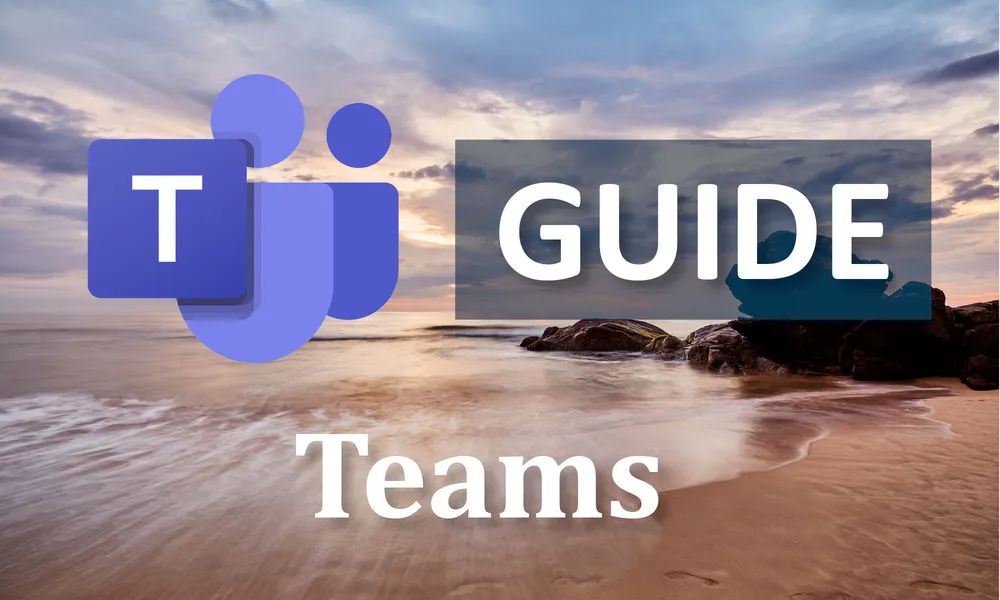
如何在Teams中共享文件?
在Teams聊天或频道中,点击“附件”图标,选择文件并上传。文件将被保存在OneDrive或SharePoint中,所有成员可以通过链接访问和编辑文件。
如何在Teams中进行实时文件编辑?
文件共享后,点击文件链接即可打开,并与团队成员一起进行实时编辑。Teams支持多人同时编辑Word、Excel和PowerPoint等文档,自动保存更改。
如何确保文件在Teams中被正确共享和编辑?
在共享文件时,确保设置正确的权限,允许团队成员编辑或查看文件。通过OneDrive或SharePoint,文件权限可以灵活调整,以确保有效协作。
如何在Teams中查看文件的历史版本?
通过OneDrive或SharePoint,用户可以查看文件的版本历史,恢复到先前版本或查看编辑记录,确保文件内容的一致性和准确性。